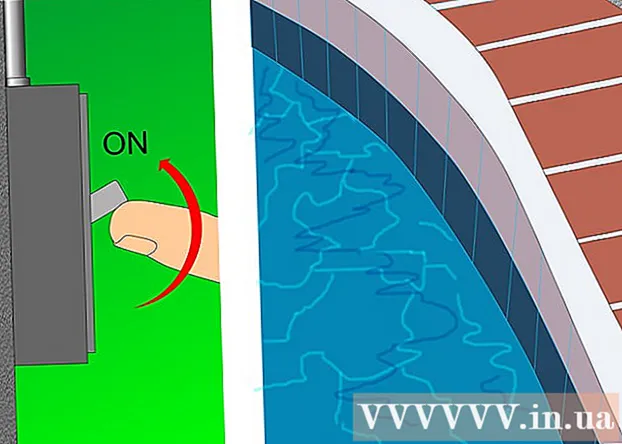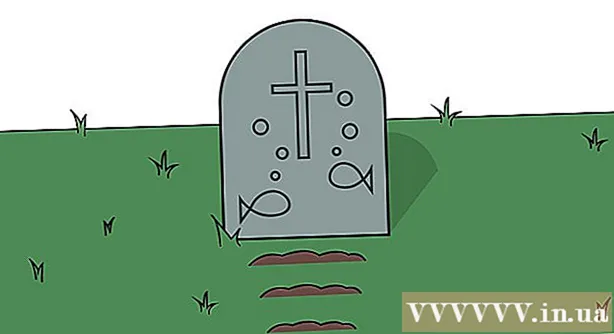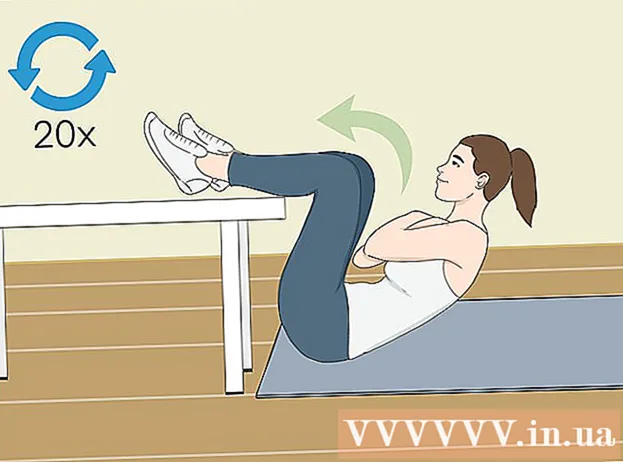Автор:
Charles Brown
Дата На Създаване:
4 Февруари 2021
Дата На Актуализиране:
1 Юли 2024

Съдържание
- Стъпвам
- Метод 1 от 4: Запишете DVD за възпроизвеждане в Windows
- Метод 2 от 4: Запишете DVD за възпроизвеждане на Mac
- Метод 3 от 4: Запис на DVD с данни в Windows
- Метод 4 от 4: Запишете DVD с данни на Mac
- Съвети
- Предупреждения
Тази wikiHow ви показва как да запишете MP4 видео файл на празен DVD. За да можете да възпроизвеждате DVD в повечето DVD плейъри, трябва да използвате безплатен софтуер като DVD Flick (Windows) или Burn (Mac). Ако просто искате да запазите или възпроизведете MP4 на компютър, можете да запишете файловете на DVD, използвайки софтуера за запис на вашата операционна система.
Стъпвам
Метод 1 от 4: Запишете DVD за възпроизвеждане в Windows
 Поставете празен DVD в DVD плейъра на вашия компютър. Можете да използвате всеки от презаписваемите DVD формати, стига DVD записващото устройство да ги поддържа. Това включва DVD ± R и DVD ± RW, въпреки че DVD ± RW често не работи в самостоятелни DVD плейъри.
Поставете празен DVD в DVD плейъра на вашия компютър. Можете да използвате всеки от презаписваемите DVD формати, стига DVD записващото устройство да ги поддържа. Това включва DVD ± R и DVD ± RW, въпреки че DVD ± RW често не работи в самостоятелни DVD плейъри. - Ако се отвори прозорец за автоматично възпроизвеждане на DVD след поставянето му в записващото устройство на компютъра, можете да го затворите, преди да продължите.
- Ако компютърът ви няма DVD плейър (посочен с думата "DVD" на или близо до слота), първо трябва да го закупите и да го поставите в USB DVD слот.
 Изтеглете програмата DVD Flick. Тази програма е безплатна и може да кодира MP4 файлове за възпроизвеждане на повечето DVD плейъри. Изтеглете го тук:
Изтеглете програмата DVD Flick. Тази програма е безплатна и може да кодира MP4 файлове за възпроизвеждане на повечето DVD плейъри. Изтеглете го тук: - Отидете на http://www.dvdflick.net/download.php във вашия браузър.
- кликнете върху Изтеглете DVD Flick в средата на страницата.
- Изчакайте изтеглянето да започне. Може да се наложи да изберете място за запазване и / или да потвърдите изтеглянето.
 Инсталирайте DVD Flick. След като изтеглите, щракнете двукратно върху инсталационния файл на DVD Flick, след което направете следното:
Инсталирайте DVD Flick. След като изтеглите, щракнете двукратно върху инсталационния файл на DVD Flick, след което направете следното: - кликнете върху Следващия
- Поставете отметка в квадратчето приемам На.
- Щракнете четири пъти Следващия.
- кликнете върху Инсталирай
- кликнете върху Следващия
- кликнете върху завършек
 Отворете DVD Flick. Щракнете двукратно върху иконата на DVD Flick (изглежда като лента). Ще се отвори прозорецът DVD Flick.
Отворете DVD Flick. Щракнете двукратно върху иконата на DVD Flick (изглежда като лента). Ще се отвори прозорецът DVD Flick. - Може да се наложи Добре или Близо в прозорец с урок преди да продължите.
 Поставете MP4 файл в прозореца на DVD Flick. Намерете MP4 видеоклипа, който искате да запишете на вашия DVD, щракнете и плъзнете видеото в прозореца на DVD Flick, след което отпуснете бутона на мишката. Сега файлът ще бъде поставен в прозореца на DVD Flick.
Поставете MP4 файл в прозореца на DVD Flick. Намерете MP4 видеоклипа, който искате да запишете на вашия DVD, щракнете и плъзнете видеото в прозореца на DVD Flick, след което отпуснете бутона на мишката. Сега файлът ще бъде поставен в прозореца на DVD Flick. - Ако DVD Flick се отвори в прозорец на цял екран, щракнете върху иконата с двоен квадрат в горния десен ъгъл на прозореца и щракнете и плъзнете горната част на прозореца, за да преместите прозореца на екрана.
- Ако имате отворени два прозореца, можете да поставите един прозорец в най-лявата част на екрана, за да го закачите там и след това да изберете другия прозорец, който искате да отворите, за да го закачите от другата страна на екрана.
 кликнете върху Настройки на проекта. Този раздел се намира в горната част на прозореца на DVD Flick. Ще се отворят настройките на DVD Flick.
кликнете върху Настройки на проекта. Този раздел се намира в горната част на прозореца на DVD Flick. Ще се отворят настройките на DVD Flick.  Щракнете върху раздела Изгаряне. Можете да намерите това в лявата част на страницата.
Щракнете върху раздела Изгаряне. Можете да намерите това в лявата част на страницата.  Поставете отметка в квадратчето „Записване на проект на диск“. Можете да намерите това в горната част на страницата. Поставянето на отметка в това квадратче гарантира, че MP4 файлът е записан на DVD.
Поставете отметка в квадратчето „Записване на проект на диск“. Можете да намерите това в горната част на страницата. Поставянето на отметка в това квадратче гарантира, че MP4 файлът е записан на DVD.  кликнете върху Приемете. Този бутон може да бъде намерен в долната част на прозореца. Това ще запази настройките и ще ви върне на основната страница на DVD Flick.
кликнете върху Приемете. Този бутон може да бъде намерен в долната част на прозореца. Това ще запази настройките и ще ви върне на основната страница на DVD Flick. - Ако искате да записвате проекти с помощта на DVD Flick в бъдеще, щракнете върху Използвайте по подразбиране.
 кликнете върху Създайте DVD. Този бутон може да се намери в горната част на прозореца. Това ще каже на DVD Flick да започне да кодира и записва MP4 файла.
кликнете върху Създайте DVD. Този бутон може да се намери в горната част на прозореца. Това ще каже на DVD Flick да започне да кодира и записва MP4 файла. - Когато се покаже предупреждение за избор на друго име на файл, щракнете върху Непрекъснато.
 Изчакайте процесът да приключи. Кодирането и записването на DVD може да отнеме от няколко минути до един час или повече, в зависимост от дължината на видеото.
Изчакайте процесът да приключи. Кодирането и записването на DVD може да отнеме от няколко минути до един час или повече, в зависимост от дължината на видеото. - Ако получите грешка по време на този процес, моля, вижте раздела "Съвети" в края на тази статия за друг начин за записване на MP4 на DVD с DVD Flick.
 Тествайте вашия DVD. След като процесът приключи, можете да извадите DVD и да го стартирате в избрания от вас DVD плейър.
Тествайте вашия DVD. След като процесът приключи, можете да извадите DVD и да го стартирате в избрания от вас DVD плейър. - Отново, ако това не доведе до добро DVD, вижте "Съвети" за възможно решение.
Метод 2 от 4: Запишете DVD за възпроизвеждане на Mac
 Поставете празно DVD във вашето устройство. Можете да използвате всеки тип празен DVD за създаване на видео DVD, но DVD ± R дисковете са най-подходящи за голямо разнообразие от плейъри.
Поставете празно DVD във вашето устройство. Можете да използвате всеки тип празен DVD за създаване на видео DVD, но DVD ± R дисковете са най-подходящи за голямо разнообразие от плейъри. - Ако прозорците се отварят автоматично за възпроизвеждане на DVD след поставянето му в компютъра, затворете ги, преди да продължите.
- Ако компютърът ви няма DVD плейър (посочен с думата "DVD" на плейъра или в близост до него), първо трябва да го закупите и да го поставите в USB / DVD заграждение. Уверете се, че сте избрали версия, която отговаря на USB порта на вашия компютър, тъй като съвременните Mac компютри имат USB-C „слотове“ вместо традиционните USB „слотове“.
 Изтеглете и инсталирайте Burn. Burn е безплатна програма, която ви позволява да записвате MP4 файлове на DVD, наред с други неща. За да направите това, отидете на http://burn-osx.sourceforge.net/Pages/English/home.html във вашия браузър и щракнете върху Изтеглете Burn в долния десен ъгъл на страницата, след това направете следното:
Изтеглете и инсталирайте Burn. Burn е безплатна програма, която ви позволява да записвате MP4 файлове на DVD, наред с други неща. За да направите това, отидете на http://burn-osx.sourceforge.net/Pages/English/home.html във вашия браузър и щракнете върху Изтеглете Burn в долния десен ъгъл на страницата, след това направете следното: - Отворете папката Burn (zip файл), като щракнете двукратно върху нея.
- Щракнете и плъзнете иконата на Burn app в папката Applications.
- Щракнете двукратно върху иконата Burn.
- Потвърдете изтеглянето, когато бъдете подканени.
 Отворете Burn. кликнете върху Прожектор
Отворете Burn. кликнете върху Прожектор Щракнете върху раздела Видео. Това може да се намери в горната част на прозореца Burn. Това ще премести прозореца от Burn в секцията "Video".
Щракнете върху раздела Видео. Това може да се намери в горната част на прозореца Burn. Това ще премести прозореца от Burn в секцията "Video".  Въведете име на DVD. Щракнете върху текстовото поле в горната част на прозореца "Запис" и заменете текущия текст (обикновено "Без заглавие" или "Без заглавие") с име по ваш избор за вашия DVD.
Въведете име на DVD. Щракнете върху текстовото поле в горната част на прозореца "Запис" и заменете текущия текст (обикновено "Без заглавие" или "Без заглавие") с име по ваш избор за вашия DVD.  кликнете върху + . Този бутон се намира в долния ляв ъгъл на прозореца. Ще се отвори прозорец на Finder.
кликнете върху + . Този бутон се намира в долния ляв ъгъл на прозореца. Ще се отвори прозорец на Finder.  Изберете вашия MP4 файл. Щракнете върху MP4 файла, който искате да запишете на DVD.
Изберете вашия MP4 файл. Щракнете върху MP4 файла, който искате да запишете на DVD.  кликнете върху Да отвориш. Тази опция може да бъде намерена в долния десен ъгъл на прозореца на Finder. MP4 файлът ще се покаже в прозореца Burn.
кликнете върху Да отвориш. Тази опция може да бъде намерена в долния десен ъгъл на прозореца на Finder. MP4 файлът ще се покаже в прозореца Burn.  Щракнете върху падащия списък Тип файл. Тази опция може да бъде намерена в горния десен ъгъл на прозореца Burn.
Щракнете върху падащия списък Тип файл. Тази опция може да бъде намерена в горния десен ъгъл на прозореца Burn.  кликнете върху DVD-Video. Можете да намерите тази опция в падащото меню.
кликнете върху DVD-Video. Можете да намерите тази опция в падащото меню.  кликнете върху Превръщам Ако е необходимо. Ако имате възможност превръщам след като изберете типа на файла, щракнете върху него и следвайте всички инструкции на екрана. Това ще гарантира, че вашият DVD файл може да се възпроизвежда на DVD.
кликнете върху Превръщам Ако е необходимо. Ако имате възможност превръщам след като изберете типа на файла, щракнете върху него и следвайте всички инструкции на екрана. Това ще гарантира, че вашият DVD файл може да се възпроизвежда на DVD.  кликнете върху Да гори. Този бутон се намира в долния десен ъгъл на прозореца. MP4 ще бъде записан на DVD диска.
кликнете върху Да гори. Този бутон се намира в долния десен ъгъл на прозореца. MP4 ще бъде записан на DVD диска.  Следвайте всички инструкции на екрана. Ще получите известие, когато изгарянето приключи. Ако не, просто изчакайте лентата за напредъка да изчезне. След като записването приключи, можете да извадите DVD и да го възпроизведете на всеки стандартен DVD плейър.
Следвайте всички инструкции на екрана. Ще получите известие, когато изгарянето приключи. Ако не, просто изчакайте лентата за напредъка да изчезне. След като записването приключи, можете да извадите DVD и да го възпроизведете на всеки стандартен DVD плейър.
Метод 3 от 4: Запис на DVD с данни в Windows
 Поставете празно DVD в горелката на компютъра. Уверете се, че на DVD няма файлове, преди да направите това.
Поставете празно DVD в горелката на компютъра. Уверете се, че на DVD няма файлове, преди да направите това. - Горелката трябва да може да записва DVD дискове. Можете да разберете дали записващата машина на вашия компютър може да записва DVD дискове, като потърсите логото „DVD“ на или близо до горелката.
 Отворете Старт
Отворете Старт  Отворете File Explorer
Отворете File Explorer  Изберете местоположение на файл. Щракнете върху папката, съдържаща вашия MP4 файл.
Изберете местоположение на файл. Щракнете върху папката, съдържаща вашия MP4 файл.  Изберете вашия филм. Кликнете върху филмовия файл, който искате да запишете на DVD.
Изберете вашия филм. Кликнете върху филмовия файл, който искате да запишете на DVD.  кликнете върху Дял. Тази опция може да бъде намерена в горния ляв ъгъл на прозореца. В горната част на прозореца ще се появи лента с инструменти.
кликнете върху Дял. Тази опция може да бъде намерена в горния ляв ъгъл на прозореца. В горната част на прозореца ще се появи лента с инструменти.  кликнете върху Запиши на диск . Можете да намерите това в групата „Изпращане“ на лентата с инструменти. Ще се отвори прозорец.
кликнете върху Запиши на диск . Можете да намерите това в групата „Изпращане“ на лентата с инструменти. Ще се отвори прозорец.  кликнете върху Да гори. Можете да намерите тази опция в горната част на прозореца. Филмът ще бъде записан на вашия DVD.
кликнете върху Да гори. Можете да намерите тази опция в горната част на прозореца. Филмът ще бъде записан на вашия DVD. - Този процес може да отнеме от няколко минути до един час или повече, в зависимост от размера на филма и скоростта на вашия компютър.
 кликнете върху Пълна когато бъдете подканени. Можете да видите това в долната част на прозореца. След като щракнете върху Пълна можете да извадите DVD от компютъра. Вече трябва да можете да използвате DVD за отваряне и възпроизвеждане на MP4 файла на всеки компютър с DVD устройство.
кликнете върху Пълна когато бъдете подканени. Можете да видите това в долната част на прозореца. След като щракнете върху Пълна можете да извадите DVD от компютъра. Вече трябва да можете да използвате DVD за отваряне и възпроизвеждане на MP4 файла на всеки компютър с DVD устройство.
Метод 4 от 4: Запишете DVD с данни на Mac
 Купете и свържете USB / DVD устройство. Тъй като повечето съвременни Mac компютри нямат DVD устройство, ще ви трябва външно, за да запишете данните си на DVD.
Купете и свържете USB / DVD устройство. Тъй като повечето съвременни Mac компютри нямат DVD устройство, ще ви трябва външно, за да запишете данните си на DVD. - Ако вашият Mac използва USB-C (овални) портове вместо USB 3.0 (правоъгълни) портове, не забравяйте да закупите DVD устройство, което използва USB-C връзка, или да закупите USB 3.0 към USB-C-адаптер.
 Поставете празно DVD в записващото устройство на вашия Mac. Уверете се, че на DVD няма файлове, преди да направите това.
Поставете празно DVD в записващото устройство на вашия Mac. Уверете се, че на DVD няма файлове, преди да направите това.  Отворете Finder. Кликнете върху синята икона с форма на лице в Dock на вашия Mac, за да направите това.
Отворете Finder. Кликнете върху синята икона с форма на лице в Dock на вашия Mac, за да направите това.  Отидете до местоположението на MP4 файла. В лявата част на прозореца на Finder щракнете върху папката, в която се съхранява MP4 файлът.
Отидете до местоположението на MP4 файла. В лявата част на прозореца на Finder щракнете върху папката, в която се съхранява MP4 файлът.  Изберете MP4 файла. Кликнете върху MP4 файла, за да направите това. Файлът ще бъде маркиран.
Изберете MP4 файла. Кликнете върху MP4 файла, за да направите това. Файлът ще бъде маркиран.  кликнете върху Файл. Този елемент от менюто може да се намери в горната част на екрана. Ще се появи падащо меню.
кликнете върху Файл. Този елемент от менюто може да се намери в горната част на екрана. Ще се появи падащо меню.  кликнете върху Запишете [филм] на диск. Можете да намерите тази опция в падащото меню. Това ще отвори прозореца Burn.
кликнете върху Запишете [филм] на диск. Можете да намерите тази опция в падащото меню. Това ще отвори прозореца Burn.  кликнете върху Да гори когато бъдете подканени. Тази опция може да бъде намерена в долната част на изскачащия прозорец.
кликнете върху Да гори когато бъдете подканени. Тази опция може да бъде намерена в долната част на изскачащия прозорец.  кликнете върху Добре когато бъдете подканени. Можете да видите този бутон в долния десен ъгъл на прозореца. След като направите това, можете да извадите DVD от компютъра си. Сега трябва да можете да отворите DVD и да видите MP4 файла на всеки компютър с DVD устройство.
кликнете върху Добре когато бъдете подканени. Можете да видите този бутон в долния десен ъгъл на прозореца. След като направите това, можете да извадите DVD от компютъра си. Сега трябва да можете да отворите DVD и да видите MP4 файла на всеки компютър с DVD устройство.
Съвети
- Когато използвате DVD Flick, можете да конвертирате MP4 файла в ISO файл, вместо в DVD файл, като поставите отметка в квадратчето „Създаване на ISO образ“, вместо „Записване на проект за запис“. ISO файловете могат да бъдат записани на DVD с помощта на функциите на вашата операционна система, след което те трябва да работят в повечето DVD плейъри.
Предупреждения
- Някои DVD плейъри, като стари модели или Blu-ray плейъри, не могат да възпроизвеждат домашно приготвен DVD.